



  |   |
| 1 | Podłącz przewód zasilania urządzenia do gniazda prądu zmiennego. Włącz przycisk zasilania urządzenia. | ||||||||||
| 2 | Naciśnij klawisz Menu, 7, 2, 7. Używając klawiszy
| ||||||||||
| 3 | Włącz komputer Macintosh. | ||||||||||
| 4 | Umieść dysk CD-ROM w napędzie CD-ROM. Kliknij dwukrotnie ikonę MFL-Pro Suite na pulpicie. | ||||||||||
| 5 | Kliknij dwukrotnie ikonę Utilities (Narzędzia). 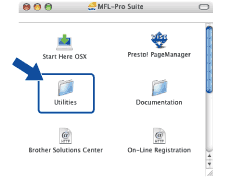 | ||||||||||
| 6 | Kliknij dwukrotnie ikonę Wireless Device Setup Wizard (Program do konfiguracji urządzenia bezprzewodowego). 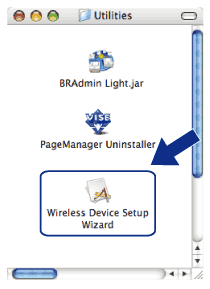 | ||||||||||
| 7 | Wybierz opcję Step by Step install (Recommended) (Instalacja krok po kroku (Zalecana)), a następnie kliknij przycisk Next (Dalej). 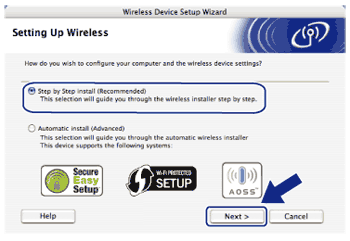 | ||||||||||
| 8 | Wybierz opcję Without cable (Advanced) (Bez kabla (Zaawansowane)), a następnie kliknij przycisk Next (Dalej). 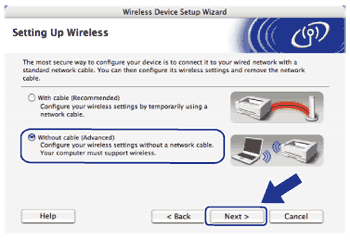 | ||||||||||
| 9 | Przeczytaj informacje w sekcji Important Notice (Ważna informacja). Po upewnieniu się, że ustawienie bezprzewodowe jest aktywne, zaznacz pole wyboru, a następnie kliknij przycisk Next (Dalej). 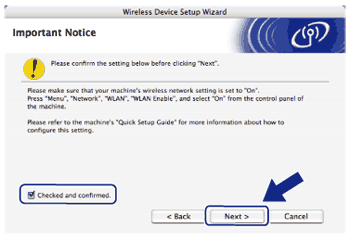 | ||||||||||
| 10 | Konieczna jest tymczasowa zmiana ustawień bezprzewodowych komputera. Postępuj zgodnie z instrukcjami wyświetlanymi na ekranie. Zanotuj wszystkie ustawienia komputera, takie jak identyfikator SSID, typ uwierzytelniania i szyfrowania. Będą one potrzebne, aby przywrócić pierwotne ustawienia sieci bezprzewodowej na komputerze; następnie kliknij przycisk Next (Dalej). 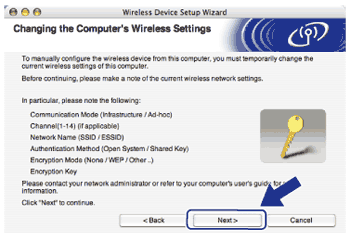 Aby skonfigurować komputer, tak aby można było korzystać z sieci bezprzewodowej, przed rozpoczęciem konfigurowania zapisz ustawienia sieci bezprzewodowej. Sprawdź i zapisz bieżące ustawienia sieci bezprzewodowej
| ||||||||||
| 11 | W celu komunikowania się z nieskonfigurowanym urządzeniem bezprzewodowym, należy tymczasowo zmienić ustawienia bezprzewodowe komputera na ustawienia odpowiadające domyślnym ustawieniom urządzenia pojawiające się na tym ekranie. Po sprawdzeniu ustawień, zaznacz pole, a następnie kliknij przycisk Next (Dalej). 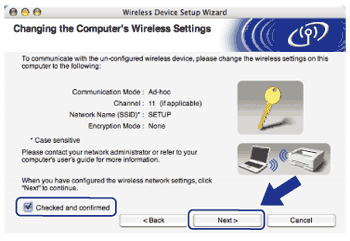 | ||||||||||
| 12 | Wybierz urządzenie, które chcesz skonfigurować i kliknij przycisk Next (Dalej). Jeżeli lista jest pusta, sprawdź, czy urządzenie jest włączone, a następnie kliknij przycisk Refresh (Odśwież). 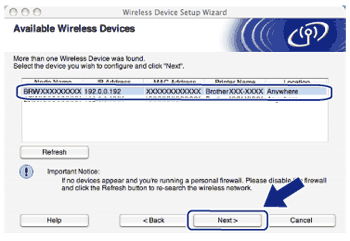
| ||||||||||
| 13 | Kreator rozpocznie wyszukiwanie sieci bezprzewodowych dostępnych dla urządzenia. Wybierz sieć Ad-hoc, do której chcesz podłączyć drukarkę, a następnie kliknij przycisk Next (Dalej). 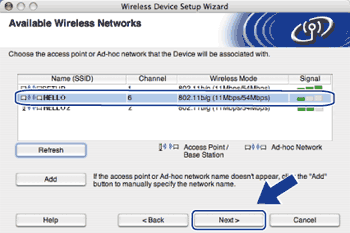 | ||||||||||
| 14 | W przypadku, kiedy sieć nie jest skonfigurowana do autoryzacji i kodowania, pojawi się następujący ekran. Aby kontynuować konfigurowanie, kliknij przycisk OK i przejdź do kroku 16. 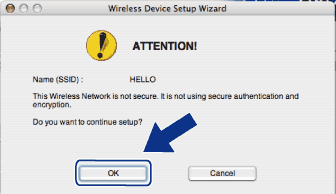 | ||||||||||
| 15 | W przypadku, kiedy sieć jest skonfigurowana do uwierzytelniania i szyfrowania, pojawi się następujący ekran. Podczas konfigurowania bezprzewodowego urządzenia firmy Brother należy skonfigurować na nim ustawienia uwierzytelniania i szyfrowania używanej sieci bezprzewodowej zapisane na stronie . Z menu podręcznego w każdym polu ustawień wybierz pozycję Authentication Method (Metoda autoryzacji) i Encryption Mode (Tryb kodowania). Następnie wprowadź informacje w polach Network Key (Klucz sieciowy) i Confirm Network Key (Potwierdź klucz sieciowy) i kliknij przycisk Next (Dalej). 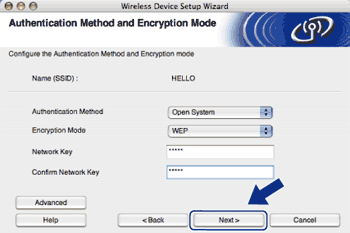
| ||||||||||
| 16 | Kliknij przycisk Next (Dalej). Ustawienia zostaną przesłane do urządzenia. Dotychczasowe ustawienia pozostaną niezmienione po kliknięciu przycisku Cancel (Anuluj). Zostanie wydrukowana strona konfiguracji sieci. 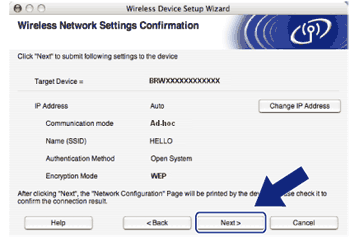 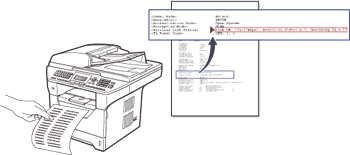 | ||||||||||
| 17 | Sprawdź wydrukowaną stronę konfiguracji sieci. Sprawdź stan widoczny w sekcji Wireless Link Status na stronie konfiguracji sieci. Kliknij przycisk Next (Dalej). Jeżeli stan to „Link OK.”, przejdź do kroku 19. Jeżeli stan to „Failed To Associate”, przejdź do kroku 18. 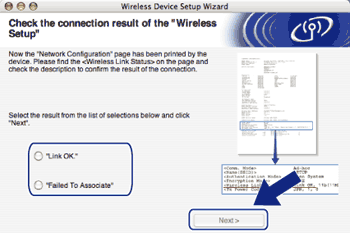 | ||||||||||
| 18 | Kliknij przycisk Finish (Zakończ). Podczas konfiguracji komunikacji bezprzewodowej nie udało się nawiązać połączenia z siecią bezprzewodową. Może to być spowodowane nieprawidłowymi ustawieniami zabezpieczeń. Przywróć domyślne ustawienia fabryczne serwera wydruku. (Patrz Przywracanie ustawień sieciowych do fabrycznych ustawień domyślnych) Sprawdź ustawienia zabezpieczeń sieci bezprzewodowej i spróbuj ponownie od kroku 6. 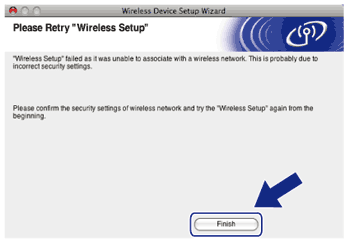 | ||||||||||
| 19 | W celu komunikowania się ze skonfigurowanym urządzeniem bezprzewodowym należy skonfigurować komputer z wykorzystaniem tych samych ustawień bezprzewodowych. Zmień ręcznie ustawienia bezprzewodowe komputera na odpowiadające ustawieniom bezprzewodowym urządzenia pojawiającym się na ekranie. Po sprawdzeniu ustawień, zaznacz pole, a następnie kliknij przycisk Next (Dalej). (Ustawienia pokazane na ekranie są wyłącznie ustawieniami przykładowymi. Twoje ustawienia nie będą takie same). 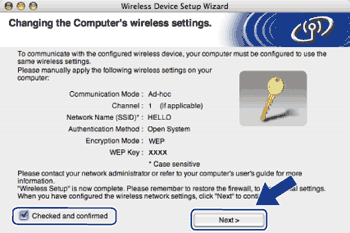 | ||||||||||
| 20 | Po upewnieniu się, że zakończono konfigurację ustawień bezprzewodowych, zaznacz pole wyboru, a następnie kliknij przycisk Finish (Zakończ). 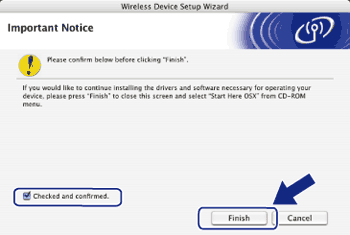 |
  |   |